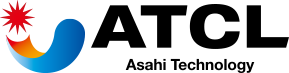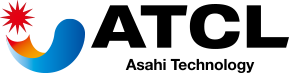【①アプリ】DJIドローンの機体・送信機のファームウェアをアップグレードする方法
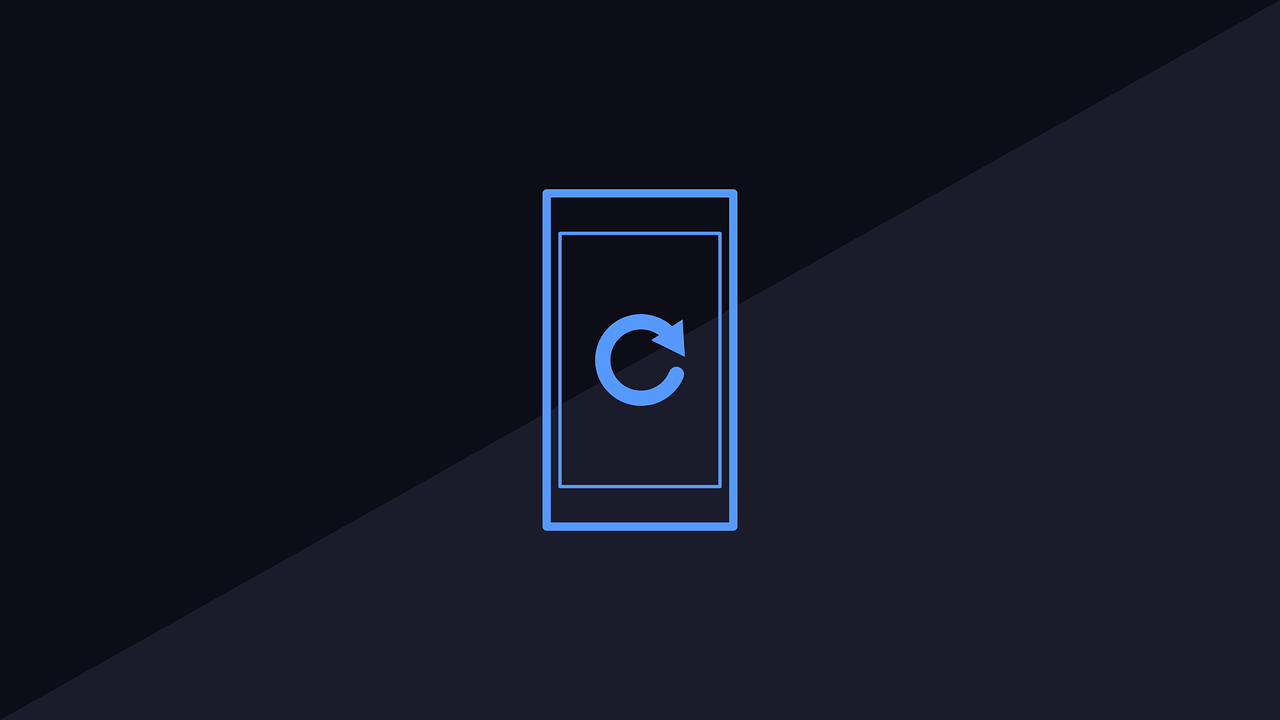
DJIのドローンには「ファームウェア」と呼ばれる高性能なソフトウェアが入っているのはご存知でしょうか。
このファームウェアはいわばドローンにおける「心臓部分」にあたるため、適時アップグレードをする必要があります。
アップグレードは、機体だけではなく、送信機の中にも入っており、状況によって両方のアップグレードが必要です。
そこで今回は、実際にDJIドローンの機体・送信機のバージョンをアップグレードする方法についてご紹介したいと思います。
・アップグレード時に準備するもの

DJIドローンの機体・送信機のバージョンをアップグレードする際には、必ず、以下のことを確認するようにしてください。
1. 「DJI GO」/ 「DJI GO 4」アプリの最新版をインストールしておく
2. スマホやタブレットがインターネットに接続されている
3. 送信機(プロポ)とドローン本体が正常に接続されている
4. ドローンの機体と送信機のバッテリーを50%以上にする
また、アップグレードを行っている最中には、ドローンやデバイス、送信機の電源を切らないように注意してください。
・ファームウェアのアップグレード方法
DJIドローンの機体・送信機のバージョンをアップグレードするには、二通りの方法があります。
一つは「アプリ」から、もう一つは「パソコン」からアップグレードを行うという方法です。
今回は、一つ目の「アプリ」によるアップグレード方法について解説を行いたいと思います。
まず、DJIのドローンを接続するには、「送信機の起動」「DJIGOアプリの起動」「ドローン本体の起動」を行います。
3つの起動が完了し、送信機とドローン本体の接続が無事に完了すると、アプリ内の右下には「GO FLY」という文字が表示されます。

送信機とドローン本体の接続が正常であれば、それと同時に、両方のファームウェアのバージョン確認が自動で行われます。
もし、ドローン本体か、送信機のファームウェアどちらかに新しいバージョンがあれば、「ファームウェアを更新できます。今すぐ更新してください」といったメッセージが上部に表示されます。
※Mavic Airの場合
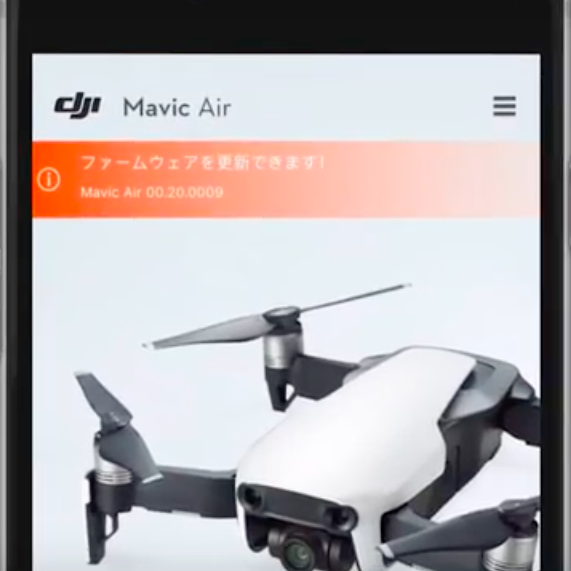
※Phantom4 Proの場合
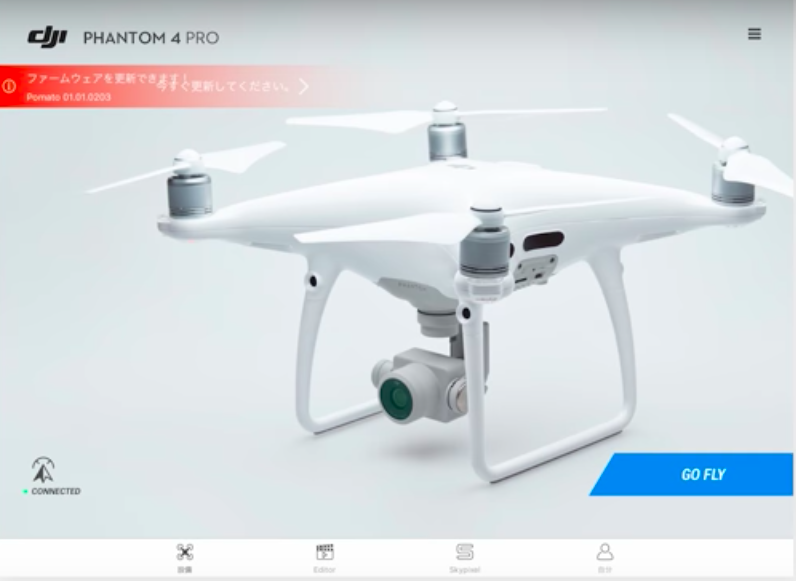
尚、これらのメッセージは、お使いのドローンやアプリのバージョンによってメッセージが異なる可能性があります。
いずれにしても、メッセージが表示されている箇所をタップすることでアップグレードを行うことができます。
タップすると、画面の下部に「今すぐパッケージサイズをダウンロードします。」と表示されるので、タップし、ダウンロードを行います。
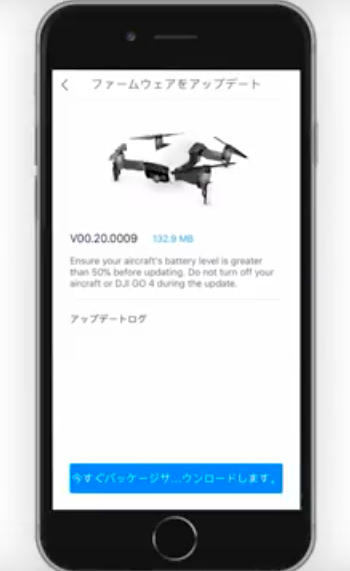
ダウンロードが完了したら、「更新を開始します」をタップすると、アップデートが開始されます。
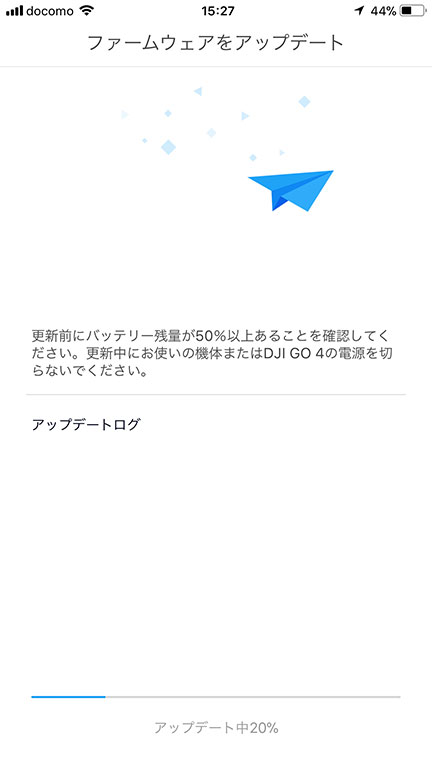
完了後、「Update Success」と表示されるので、「完了」をタップして終了です。
・送信機のアップグレードも必要
これでドローン本体のファームウェアのアップデートが完了できたのですが、送信機のアップデートも必要な場合があります。
その場合、さらに以下のような「アップグレード」というメッセージが表示されます。
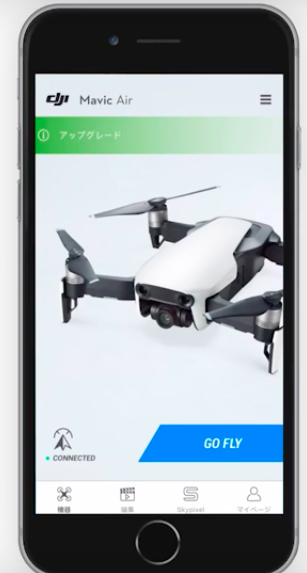
これはドローン本体ではなく、送信機のアップデートができるという意味ですので、こちらもドローン本体と同じようにタップしてアップグレードを行っていきます。
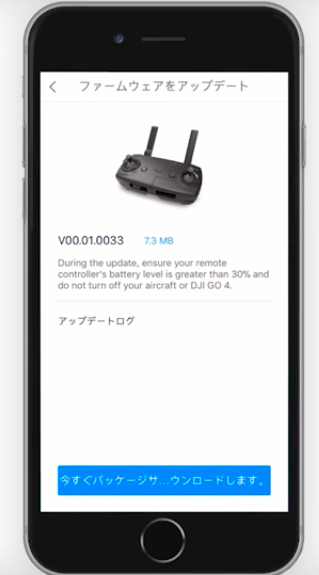
作業終了後、アプリの画面を開いても上部にメッセージが表示されないようなら、ドローン本体、送信機ともにアップグレードは完了です。
・バージョンの違いによるアップグレードのメッセージ表示
また、何かのタイミングでドローン本体か送信機、どちらかのアップグレードだけで終了してしまった場合、ドローン本体と送信機のファームウェアのバージョンが異なる場合があります。
つまり、
・ドローン本体 (アップグレード前) Ver 1.1 → (アップグレード後) Ver. 1.2
・送信機 アップグレードせず → Ver 1.1
のような状態になってしまい、両方のバージョンがあっていないことになります。
その場合、アプリ内で警告が出てきますので、そこで再度合っていないバージョンを合わせてあげる必要があります。
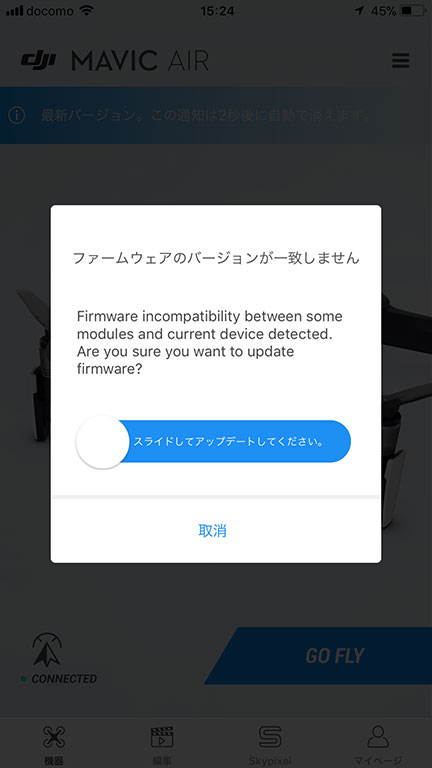
バージョンが両方で違っている場合、機体によってはアプリの画面が真っ黒になる現象が発生したりします。
また、送信機と機体の操作バランスが崩れる可能性もあるので、なるべく両方のバージョンが合うように、アップグレードを忘れないようにしておきましょう。
・アップグレード作業は空撮の前日までに!

アップグレードのメッセージは、結構頻繁に発生します。
アップグレードでは、ドローン本体のシステムの修正を行ったり、飛行区域の更新やバグの修正などを行っています。
そのため、空撮を行う際には、なるべく最新のバージョンを使う方がよいと言えます。
ただしアップグレード作業は、インターネットを介してファームウェアの情報をダウンロードするため、どうしても時間がかかります。
またバッテリーも消費するため、飛行前に行うと大切な時間とバッテリーのロスに繋がります。
そのため、ドローンのアップデート作業は、空撮の前日に一度本体に電源を入れて、確認するようにしておきましょう。
・ダウングレード方法
尚、ドローンをアップデートした際、どうしても前のバージョンの方がよかった、という場合は、バージョンを前に戻す「ダウングレード」を行うことも可能です。
その場合は、アプリの管理画面で右上のメニューバーを長押しすることで、そのドローンがダウンロードできるバージョンを選択してインストールすることができます。
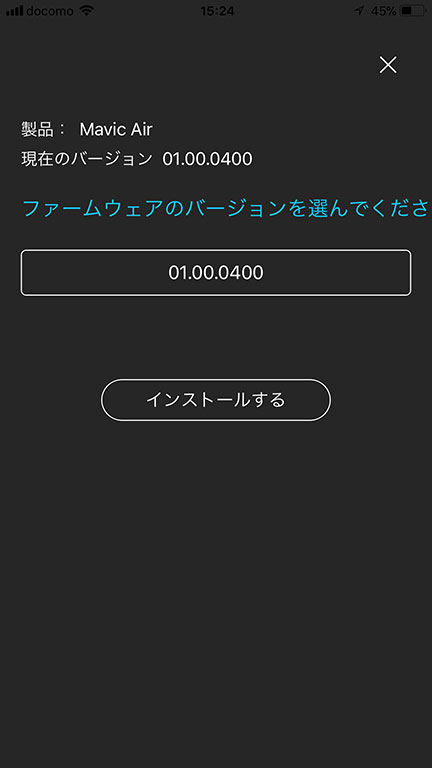
ただし、お使いのドローンのファームウェアによっては、ダウングレードがサポートされておらず、選択できない場合がありますので、ご注意ください。
・ファームウェアの更新情報は、映像伝送画面でも確認できる
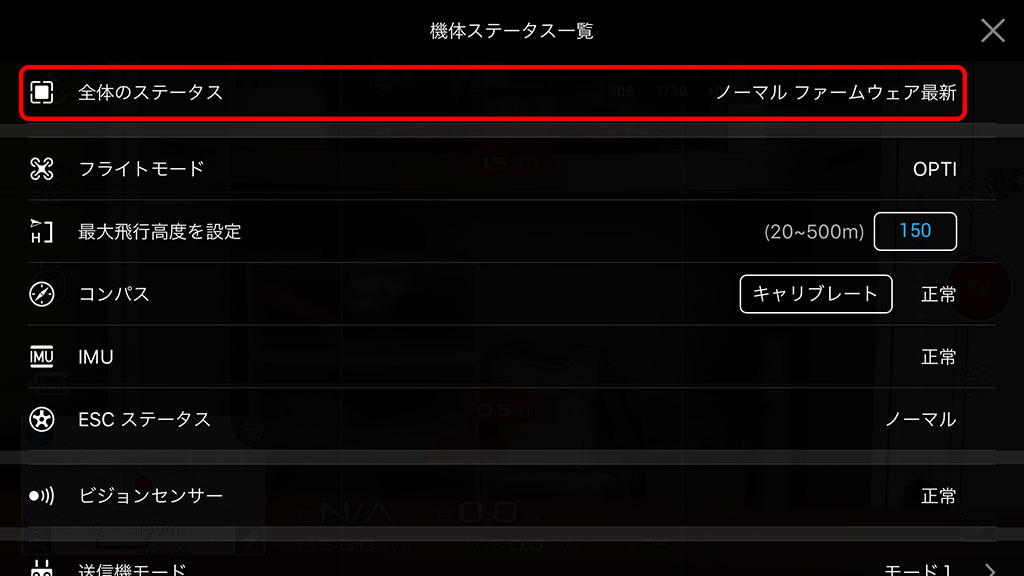
自身のドローンのファームウェアにアップデートが必要かどうかは、操縦の際に使用する映像画面からでも確認することができます。
「機体ステータス一覧」の画面を開くと、一番上に「全体のステータス」という表示があります。
そこでファームウェアのバージョンに問題がなければ「ファームウェア最新」と表示され、アップグレードが必要な場合は、アップグレードの表示があり、そこからアップグレード作業を行うことができます。
・DJIサポートによる動画解説
ちなみに、DJIサポートでは、動画によるアップデート方法についても紹介しています。
以下は、主要なDJIドローンのアップデート方法になっていますので、こちらの映像も、ぜひ参考にしてみてください。
<Phantom4 Pro V2.0>
<Mavic Pro / Platinum>
<Mavic Air>
<Spark>
いかがでしたでしょうか。
ドローンの機体と送信機の心臓部である「ファームウェア」のアップデート方法について解説してきました。
多少時間はかかりますが、アプリ上でも画面の案内に従えば、比較的簡単にアップデートができますので、ぜひ実践してみてください。
また、次回は、アップデートのもう一つの方法「パソコン」からアップデートを行う方法についてもご紹介したいと思います。
それでは、ありがとうございました。